pdf格式转换方法
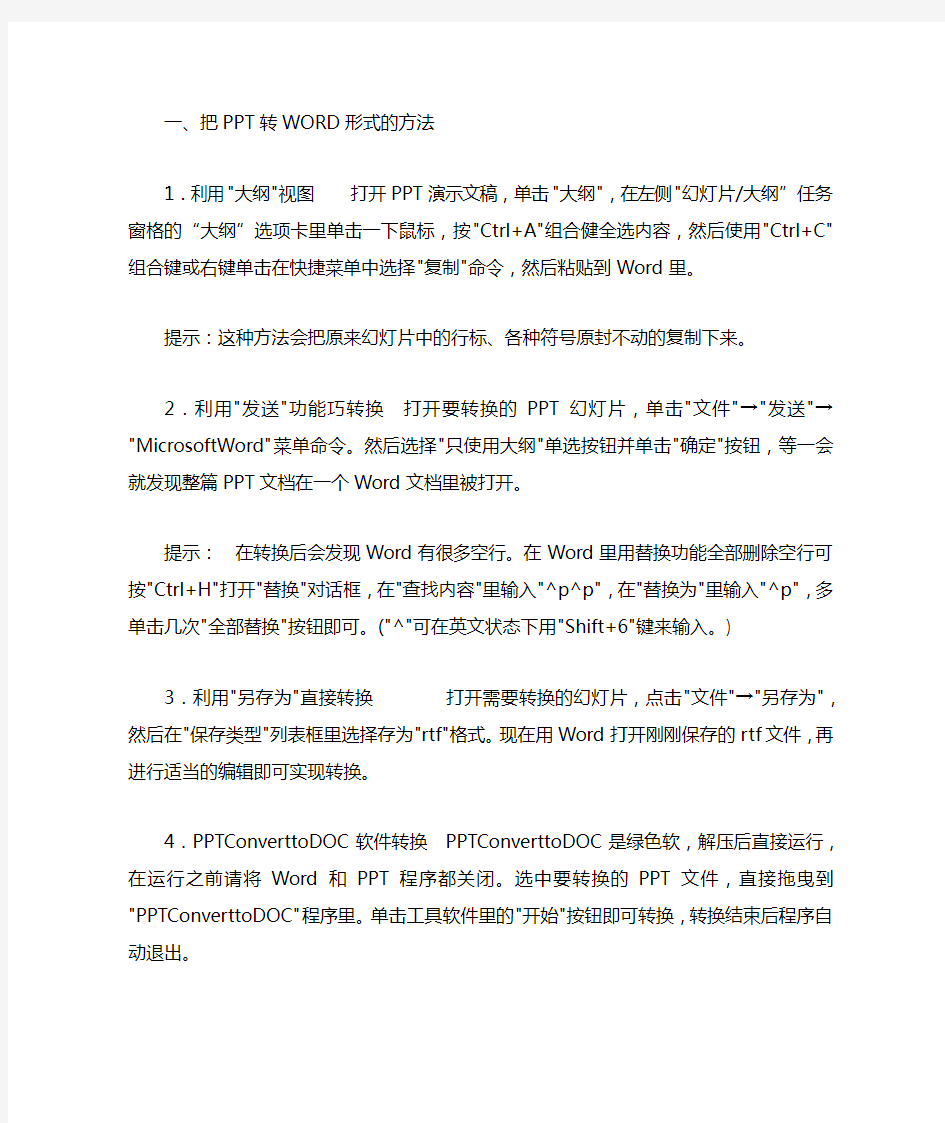

一、把PPT转WORD形式的方法
1.利用"大纲"视图打开PPT演示文稿,单击"大纲",在左侧"幻灯片/大纲”任务窗格的“大纲”选项卡里单击一下鼠标,按"Ctrl+A"组合健全选内容,然后使用"Ctrl+C"组合键或右键单击在快捷菜单中选择"复制"命令,然后粘贴到Word里。
提示:这种方法会把原来幻灯片中的行标、各种符号原封不动的复制下来。
2.利用"发送"功能巧转换打开要转换的PPT幻灯片,单击"文件"→"发送"→"MicrosoftWord"菜单命令。然后选择"只使用大纲"单选按钮并单击"确定"按钮,等一会就发现整篇PPT文档在一个Word文档里被打开。
提示:在转换后会发现Word有很多空行。在Word里用替换功能全部删除空行可按"Ctrl+H"打开"替换"对话框,在"查找内容"里输入"^p^p",在"替换为"里输入"^p",多单击几次"全部替换"按钮即可。("^"可在英文状态下用"Shift+6"键来输入。)
3.利用"另存为"直接转换打开需要转换的幻灯片,点击"文件"→"另存为",然后在"保存类型"列表框里选择存为"rtf"格式。现在用Word打开刚刚保存的rtf文件,再进行适当的编辑即可实现转换。
4.PPTConverttoDOC软件转换PPTConverttoDOC是绿色软,解压后直接运行,在运行之前请将Word和PPT程序都关闭。选中要转换的PPT文件,直接拖曳到"PPTConverttoDOC"程序里。单击工具软件里的"开始"按钮即可转换,转换结束后程序自动退出。
提示:如果选中"转换时加分隔标志",则会在转换好的word文档中显示当前内容在原幻灯片的哪一页。转换完成后即可自动新建一个Word文档,显示该PPT文件中的所有文字。ps:
第四种慎用,百度上很多所谓的那个软件都是有病毒的,毒性不小,一般的杀毒软件查不出~~ PDF文档的规范性使得浏览者在阅读上方便了许多,但倘若要从里面提取些资料,实在是麻烦的可以。
二把PDF转换成Word的方法
Adobe Acrobat 7.0 Professional 是编辑PDF的软件。
用Adobe Acrobat 7.0 Professional 打开他另存为WORD试试看。
或者用ScanSoft PDF Converte,安装完成后不须任何设置,它会自动整合到Word中。当我们在Word中点击“打开”菜单时,在“打开”对话框的“文件类型”下拉菜单中可以看到“PDF”选项,这就意味着我们可以用Word直接打开PDF文档了!
ScanSoft PDF Converter的工作原理其实很简单,它先捕获PDF文档中的信息,分离文字、图片、表格和卷,再将它们统一成Word格式。由于Word在打开PDF文档时,会将PDF 格式转换成DOC格式,因此打开速度会较一般的文件慢。打开时会显示PDF Converter转换进度。转换完毕后可以看到,文档中的文字格式、版面设计保持了原汁原味,没有发生任何变化,表格和图片也完整地保存下来了,可以轻松进行编辑。
除了能够在Word中直接打开PDF文档外,右击PDF文档,在弹出菜单中选择“Open PDF in Word”命令也可打开该文件。另外,它还会在Outlook中加入一个工具按钮,如果收到的电子邮件附件中有PDF文档,就可以直接点击该按钮将它转换成Word文件。
有时我们在网上搜索到PDF格式的文件,同样可以通过右键菜单的相关命令直接在Word 中打开它。
三、Word转换成PPT的方法
我们通常用Word来录入、编辑、打印材料,而有时需要将已经编辑、打印好的材料,做成
PowerPoint演示文稿,以供演示、讲座使用。如果在PowerPoint中重新录入,既麻烦又浪费时间。如果在两者之间,通过一块块地复制、粘贴,一张张地制成幻灯片,也比较费事。其实,我们可以利用PowerPoint的大纲视图快速完成转换。
首先,打开Word文档,全部选中,执行“复制”命令。然后,启动PowerPoint,如果是Word 2002版,选择“普通”视图,单击“大纲”标签(如图1);如果没有“大纲”和“幻灯片”选项卡,显示的方法是在“视图”菜单上,单击“普通(恢复窗格)”或在窗口的左下角,单击〔普通视图(恢复窗格)〕按钮;如果是Word 97/2000版,可直接选择“大纲”视图,将光标定位到第一张幻灯片处,执行“粘贴”命令,则将Word文档中的全部内容插入到了第一幻灯片中。接着,可根据需要进行文本格式的设置,包括字体、字号、字型、字的颜色和对齐方式等;然后将光标定位到需要划分为下一张幻灯片处,直接按回车键,即可创建出一张新的幻灯片;如果需要插入空行,按〔Shift+Enter〕。经过调整,很快就可以完成多张幻灯片的制作(如图2)。最后,还可以使用“大纲”工具栏,利用“升级”、“降级”、“上移”、“下移”等按钮进一步进行调整。
反之,如果是将PowerPoint演示文稿转换成Word文档,同样可以利用“大纲”视图快速完成。方法是将光标定位在除第一张以外的其他幻灯片的开始处,按〔BackSpace〕(退格键),重复多次,将所有的幻灯片合并为一张,然后全部选中,通过复制、粘贴到Word中即可。
四将PDF转换成TXT的方法
方法一:用以上方法将PDF转DOC,再用WORD将DOC转TXT
方法二:用PDF2TXT 3.1汉化版
PDF2TXT 3.1汉化版可以快速把.pdf文件转换为.txt或.htm(.html)文件的小工具.操作简单,快捷注:Adobe Acrobat Reader6.0以上版本可以直接把PDF文件另存为txt文件。
五、PDF转BMP
方法一:用PDFTOOLS
PDF是Adobe公司开发的作为全世界可移植电子文档的通用格式,它能够正确保存源文件的字体、格式、颜色和图片,使文件的交流可以轻易跨越应用程序和系统平台的限制。但是,一些文档的特殊操作(如提取PDF文档中的一段文字或图片)对于一般用户来说,不是那么容易上手的。不过现在有了PDFTools这款神奇工具后,你就可以轻松地把PDF文档的内容转换成HTM、TXT和BMP这三种常用的文件格式。
为了PDFTools能更好地为我们服务,我们首先得对它进行一番设置。在主界面中点击菜单“文件→设置”或直接按“Ctrl+D”组合键调出设置对话框。在“常规设置”标签页中设置页面的转换范围,默认为全部转换,你可以点击下拉按钮,选择“选择指定页”后,输入转换的起始页和停止页。未注册版本只能转换PDF文档的前五页内容。
“输出设置”框的内容是设置输入图片的像素和JPEG图片质量。选中“转换后浏览”的复选框,那么当文档转换完成后,程序就会调出对应程序打开转换后的文件。“PDF2HTM”标签页只有一“使用完全处理模式”复选框,依实际情况决定。
六PDF转HTM 的方法
HTM是网页的通用格式,但PDFTools转换HTM文件后,所形成的HTM文件并不包含有PDF文档中的文字,而是将PDF文档的内容转换成JPG图像文件,然后再用HTML语言将图片嵌入到网页中。生成的HTM文件是一个框架网页,即左边是各页面的链接窗口,右边的内容就是JPG图片了。如果你用的是IE6的话,当鼠标移到右边窗口后,就会浮出一排快捷工具栏。
首先选择菜单“工具→PDF转HTM”,使其转为HTM模式。接着打开文件有多种操作方式:通过菜单“文件→打开”直接按“Ctrl+F”键后调出打开对话框选择文件,或者直接把待转换的PDF文档拖到PDFTools主界面中,软件马上开始转换。转换后的文件是保存在源文件中,而且还有相应名称的子文件夹,里面就是一些JPG图片和其它资源。最后弹出一个提示窗口,点击“确定”即可。
PDF文件和图片如何转换成可以编辑WORD
PDF文件和图片如何转换成可以编辑word 世事无绝对,首先解密方面,试过几种软件,最好用的还是Passware_Acrobat Key,其次是Adult PDF Password Recovery v2.2.0和PDF Password Remover v2.2,再次,至于图像扫描的文本转换,中文的话,比较麻烦,将图片存为不压缩的TIF格式,用清华TH-OCR 9.0版或者汉王文本王进行识别转换,如只是部分识别也可以不存图片,用文通慧视小灵鼠进行屏幕捕获识别,上面这3个OCR软件可以在https://www.360docs.net/doc/316606091.html,上面下载,如果是文本格式可用Solid Converter PDF转换成Word编辑翻译,不过,Solid Converter PDF支持的语言较多,英文和繁体中文应该也没问题,至于英文方面,文本格式的PDF可以通过ABBYY PDF Transformer 1.0进行文本转换,格式为RTF可以在Word中编辑,图像格式可以使用最近刚推出的OCR软件_IRIS Readiris Pro v10.0,速度效果都还不错,最后翻译软件方面就看大家自己的喜好了。以上是个人的小小心得,仅供各位参考! 最近更新的Recosoft PDF2Office Personal v2.0软件也可以将PDF文件转换成DOC格式,也支持中文,如果有专业版就更好了。IRIS Readiris Pro v10.0也有亚洲语言支持包OCR,如果可以下载到带Keygen的最新版本就可以转换中文了!目前看来只有再等等看了! 部分软件可以在https://www.360docs.net/doc/316606091.html,的ISO和0day下载到,也可以去https://www.360docs.net/doc/316606091.html,找不到部分! 如果是英文就太简单了,Abbyy.FineReader.v7.0.Professional可以直接将图片形式的PDF转化为DOC,而且文字和图表的格式都基本不变,可惜的是FineReader连祖鲁语都支持,就是不支持中文。 abbyy 下载地址 https://www.360docs.net/doc/316606091.html,/down/list.asp?id=296 所以中文稍微复杂一些,先用Adobe Acrobat 5.0/6.0将PDF另存为JPG,然后想怎么OCR就怎么OCR了,Ken推荐的汉王6.0不错,我用过的所有中文OCR软件中最好的。 看清楚,是Adobe Acrobat,不是Acrobat Reader哈! 简介:
EXE转pdf
网上关于电子书格式转换的资源很多,但通常都是TXT转PDF, RTF转PDF, WORD转PDF等等居多,关于EXE转成PDF的资源几乎没有,即使有答案也都是否定的。我曾经有将EXE转换成TXT之后再转换成PDF的经历,但是这种方法显然对EXE漫画书转换PDF不合适,看到有网友问如何将EXE文件转换成PDF文件,于是花了点时间查找了大量网上资源,通过试验转换成功,写下这个简单的EXE转换PDF的过程。目前来看,这种转换是我知道的唯一方法。(注:EXE转PDF方法二补充在文章下面) 开始以前我要说明几点: 1。我用来转换的EXE文件是没有经过加密的文件,转换过程中无需密码。如果你的EXE文件是加密文件,转换过程中也许需要你提供密码,由于我没有这方面的经验,我不能回答你这方面的问题。 2。我用来转换的EXE文件分成不同章节,每次都要一章一章的转换,然后再合并。是不是有一次都转的方法我没有试,也不知道。 3。由于需要对每一章节进行转换,合并之后每一章节都会有自己独立的页数编号,不会出现总编号。 下面我们开始: 下载工具: 1。PDFFactory Pro 4.05最新版(含注册码) 2。PDFill PDF Tools Free 8.0 转换过程: 1。下载并安装上述两个软件。 2。打开你要转换的exe文件,点击你要打印的章节,在我的例子中,我先点击第一章,然后点击打印。
3。选择打印机: pdfFactory pro,打印页数要选“all”,然后点击“print”.
4。这时会跳出个新窗口,你会看见你新生成的PDF文件。同时要求你输入名字和注册号,名字你随便,注册号在下载的注册号文件中选一个即可。
怎么把PDF文件转换成可以编辑的文档
怎么把PDF文件转换成可以编辑的文档PDF文件因为其自身所具有的可以将文字、字型、格式、颜色及独立于设备和分辨率的图形图像等封装在一个文件中等优点。所以在工作中广受欢迎,但也因它自身文字不可直接进行编辑的特性,为使用它的工作人员带来了很多问题,比如有时会需要将PDF文件转换成可以编辑的文件,但PDF文件中的文字不能直接复制粘贴,打字的话,字有太多,那么遇到这样的问题我们应该怎样做呢?下面我们就一起来看一下吧。 需要用到的工具:捷速OCR文字识别软件 软件介绍:该软件具备改进图片处理算法功能:软件进一步改进图像处理算法,提高扫描文档显示质量,更好地识别拍摄文本。所以想要实现图片转换为其它格式,或者是票证识别,捷速OCR文字识别https://www.360docs.net/doc/316606091.html,/都是不错的选择。 方法讲解: 步骤一:首先我们需要先下载一款OCR文字识别软件,打开电脑浏览器,搜索并下载捷速OCR文字识别软件。
步骤二:软件安装好后,打开软件,点击退出按钮,退出软件中心部分插入图片的选项。 步骤三:然后在软件的正上方点击“高级识别”按钮。
步骤四:进入高级识别页面后,选择软件左上方“添加”按钮,将自己需要识别的PDF文件添加进来。 步骤五:PDF文件添加进来后,点击软件上方的“内容解析”按钮,那么软件就会自动对图片进行内容解析操作了。
步骤六:解析操作完成后,选择软件上方的“识别”按钮,只需等待一会,软件就会将图片中的文字识别在软件的右侧部分。软件所识别的文字是可以修改的,我们可以选中需要修改的文字部分进行修改。 步骤七:最后,点击软件上方的“保存为Word”按钮,这样PDF文字转换成可编辑的文档就实现了。
介绍几款word和PDF互相转换的软件
介绍几款word和PDF互相转换的软件,轻松办公 今天向大家介绍几款word和PDF互相转换的软件,由于许多人在使用不同的办公软件,在传输和交流文档以及打印文档的时候,都会遇到这样或者那样的问题。所以在进行这些活动之前,建议把你所要使用的文档转换为PDF文档,以保证在他人电脑上可以无障碍的打开,和避免打印时所出现的字体变更,格式变更等问题。虽然pdf的交互性很好,但是却不便于编辑,所以你要编辑pdf文档的话,建议把pdf文档转换为office文档。所以,今天向大家介绍几款这方面的软件。 一,首推adobe acrobat x 10 Adobe acrobat x 10是adobe公司最新推出的PDF创建、编辑和查看软件,功能强大,相比上一版的acrobat 9提高了许多,首先从打开文档的速度上来说,个人觉得比上一般快许多,打开一般的文档比adobe reader快一倍多,和foxit reader相比来说,速度差不多。界面上,编辑的按钮主要集中在了右侧,上方按钮较少,这样方便编辑。从功能上来说,增加了保存为word,excel和图片等格式,支持保存为word 2003和2007,excel2003和2007,图片可以保存为jpg,TIFF等格式,并且把菜单集中到word和excel中,在word和excel 中你可以把word和excel文档输出成为PDF格式,如果你是office 2010的用户,你可以使用backstage就是文件背景视图中的save as来把word和excel文档保存成为PDF文档。 从界面上看,现在还没有官方的中文版本,只有英文等版本供大家使用,对于不懂英文的朋友来说,就有一些困难了,个人还是期待中文版早点推出,方便亿万中国用户。当然adobe 晚推出或者不推出有些软件的中文版,主要是由于中国的盗版太猖獗了,所以大家有条件的话,还是要支持正版,终究老用盗版也不好,做软件要花费大量的精力和人员,所以取得一定的报酬也是对的。 在转换速度上来说,从PDF转换成word和excel的速度非常快。从质量上来看,转换出来的文档的格式都没有变,和原word文档一样,我现在使用的结果是,会丢掉word里原先插好的目录标题文字,这个主要用来作自动目录的,还有有些下划线会稍微变化一下,有部分图片的一小部分会发生变化,其他的都很好。在这一点上,比其他的转换软件好许多。 从word,excel转换到PDF的速度和质量也很好,但个人觉得没有用office2010直接保存成pdf的速度和质量好,也不如doPDF的转换速度。但是好的地方在于和office的高度集成,还有转换文档的平滑性,同时还可以随意创建和编辑pdf文档。这个版本还强化了社交和分享的功能,你可以方便的添加评论和与他人分享文档。 从体积上来看,许多人都觉得体积大,现在的安装包体积有400多M,相对于foixt要打30多倍,但是呢,其功能比较全一些,对不同种类和不同语言的pdf文档支持好许多。Adobe acrobat和foxit,就相当于microsoft office和金山的wps一样的。Office虽然臃肿体积大,但是它对office文档的支持和兼容性最好了。wps体积小,功能也很多,对于一般办公已经足够应付了,但是你在使用的过程中,有时候会遇到较大的或者某些office文档用wps不能打开,但是用microsoft office就可以打开。所以还是推荐大家使用这个体积大的adobe acrobat x 10。 官方网站试用链接(需要有adobe账号): verycd程序下载安装地址: 二,Nitro PDF Professional
教你用3种方法把PDF转换成word
pdf文档格式具有较强的兼容性和安全性,也正因为这两个优点让很多人在传递或分享文件前都喜欢把已有文件转换成pdf格式。俗话说‘尺有所短,寸有所长’,想要编辑pdf文件却并没有那么容易。所以在下载或获得pdf文档后不少人会想pdf怎么转换成word或excel等格式。 方法一:复制粘贴文档 要把pdf文档转换成word最为简单粗暴的方法就是直接把pdf文档的内容复制并粘贴到word编辑器内,接着直接将文件存储或另存为word格式就可以了。这个方法也是比较简单了当的,但是这种方法的不能将pdf内容中的图片复制出来,并且此种方法更偏向于复制纯文本,因为有些情况下可能会出现格式不能很好的粘贴的情况。 方法二:借助PDF转换器 除了直接复制粘贴文档外还可以使用一些专门转换pdf格式的工具进行转换,例如迅捷PDF转换器等文档处理工具。转换器除了把pdf转word外还支持将其换
转换成图片、excel或txt等多种格式,同时还支持‘举一反三’把word、excel 和ppt等文档转换成pdf格式。而借助转换器的步骤大致是先选择好想要转换的方式(文件转word),然后把pdf文档添加到转换界面,而后调整转换参数,之后就可以开始对格式进行转换了。 方法三:用word打开方式 应该有不少小伙伴都知道,每种文档都会有对应的打开方式。例如flv、mp4和avi等视频格式可以用支持播放视频的工具打开,而excel、word和ppt等文档也可以用对应的工具打开。 我们第三种讲到的方式就是直接用word编辑器打开pdf格式的文档,打开的方式为右击pdf文件,点击打开方式选择‘word’,如果这里没有出现word还可以通过选择其它应用进行。
如何将有密码的PDF转换成WORD
如何将有密码的PDF转换成WORD 可以试试下面的方法: 打开PDF格式文件 选择打印(如果有打印限制,抱歉,暂时没办法啊) 打印机名称选择Microsoft Office Document Image Write(没有?在安装Office时选择安装高级服务程序) 打印成mdi格式 将自动打开的mdi文件进行OCR识别(工具栏里找,注意识别时间很长) 识别完后将文件导出到Word(工具栏里) 最后,将导出的html文件另存为DOC文件 Pdf格式文件向Doc文件转换相对比较难,因为Pdf格式与Doc 格式解码格式不同,在Pdf下的回车符、换行符以及相关的图片格式无法直接转换为Doc文件,笔者之前一直使用复制文本,然后粘贴到Word中实现Pdf向Doc格式的转换。 今天突然发现了一款非常好的Pdf向Doc格式转换的工具,ScanSoft PDF Converter for Microsoft Word v1.0。它是由ScanSoft公司同微软共同组队开发了一个全新的Office 2003 插件。该插件可以帮助你通过Word直接将Pdf文档转换为Word文档,并且完全保留原来的格式和版面设计。 这个名为 ScanSoft PDF Converter for Microsoft Word 的插件是首先捕获Pdf文档中的信息,分离文字同图片,表格和卷,再将其统一到Word格式。现在你可以重新利用早先你从网络上下载或Email
中收到的Pdf文件中的信息,而无需添加任何其他软件。 ScanSoft PDF Converter for Microsoft 已经非常紧密的同Office 2003整合在一起了,有两种方式可以将Pdf格式转换成Doc文件。 第一种方式,在Microsoft Word 2003中你可以直接通过“文件”—>“打开”来打开Pdf文件。ScanSoft PDF Converter for Microsoft Word 插件会自动弹出了,如图3所示,经过转换后我们就可以得到想要的Doc文件。 第二种方式,ScanSoft公司也已经开发了基于此的Smart Tag(Office 2003中重要的功能元件)能够轻松的通过右键来将PDF文件转换成为 Microsoft Word 文件 注意,在安装ScanSoft PDF Converter for Microsoft Word的时候建议关闭正在运行的Office Word,Internet Explorer和Outlook等软件。 OFFICE使用技巧FAQ宝典-PDF文件处理 问:PDF与WORD之间如何通过软件实现格式转换? 答:PDF—>DOC 使用软件Acrobat,pdf2word;DOC—>PDF 使用软件Acrobat pdf->Tiff(JPEG,PNG)->OCR输出word,效果极佳,如果是English几乎不用怎么修改就可以用了。 推荐OCR软件:ABBYY FineReader 7.0;ScanSoft OmniPage Pro 14.0(最强) 问:如何把WORD文档转换成PDF? 答:安装Acrobat(不只是Reader)完全版,在安装选项里有的,把这一项选上,选pdfmaker。在word的工具条上会有一个转换按钮。
如何把PDF格式转换成可编辑格式
如何把PDF格式转换成可编辑的格式? 情景:在现实工作中,你可能有很多PDF文档,没有有关的编辑软件不能编辑PDF文件。需要把PDF文档转换成WORD或可编辑格式,转换为DOC、TXT格式则可以实现编辑功能,高效的完成工作。怎么才能实现PDF转换成WORD、TXT格式呢,有以下几个方法:1、首先要明白不是所有的PDF的文档都能转换成WORD格式 的,有的PDF文档是图形扫描形成的,无法转换成可编辑的格 式。 2、用转换工具,如Solid Converter PDF、PDF Password Remover、AnyBizSoft PDF Converter V2.5、e-Pdf pdf 2 word converter 2.5 、CAJviewer 7.0、ABBYY finereader v9、Readiris Corporate 12等,PDF转word的软件还有 很多种,上面介绍的几个软件只是本人在众多的转换软件中挑 选出来的比较好的软件。这些软件的使用基本大同小异,都很 简单,先安装,运行软件,指定要转换的PDF文档,指定转换 后的保存路径,按转换按钮(Convert)即可。 如:e-Pdf pdf 2 word converter 2.5 e-Pdf pdf 2 word converter 是一款功能比较单一的软件,只能是PDF转word。但那是这个软件的转换速度和版面的还原能力都是比较好的,而且有中文汉化版的便于操作。只需转换word格式的
朋友推荐使用。 3、Office 2003中自带的Microsoft Office Document maging 尽管有些软件也可以完成PDF转换为DOC的工作,但很多都不支持中文我们运用Office 2003中的Microsoft Office Document Imaging组件来实现这一要求最为方便。 运用要领: 第一步:首先运用Adobe Reader打开待转换的PDF文件,接下
pdf转换成word转换器哪个好用
pdf转换成word转换器哪个好用 最近小编在网上看到很多人都在问pdf文件转word怎么转,很多知道的人都会说使用pdf转换器来转,但是网上有很多的pdf转换器,那么pdf转换成word转换器哪个好用呢?那么接下来小编就为大家介绍一款很好用的pdf转换器吧! 小编要为大家介绍的是迅捷pdf转换器,是一款在线PDF转换器平台,不仅包含了各种文件之间的转换还可以在线对PDF文件进行修改和编辑,是一个很实用的平台,接下来小编就为大家讲解一下将pdf转word的方法吧 1、首先我们打开浏览器,在百度中搜索“迅捷PDF在线转换器”,在搜索结果中找到平台后点击进入。 2、进入在线PDF转换器后,在界面的上方导航栏中找到“文档转换”,然后会出现工具菜单,我们在菜单里找到“PDF转word”工具。大家也可以直接输入网址:pdf转word 在线https://www.360docs.net/doc/316606091.html,/pdf2word打开工具!
3、进入工具界面,我们可以点击界面中的“点击选择文件”,将需要转换的PDF文件添加进去。(在线转换器转换文件的最大体积不可以超过2M,如果文件过大,可以下载最新版迅捷PDF转换器软件进行转换!) 4、添加完文件后,我们可以在下方看到“自定义设置”,在设置中我们可以对转换的参
数进行设置。 5、一切准备完毕,点击界面中的“开始转换”,工具就会开始对文件进行转换,转换很快不需要太久的时间 6、待文件转换成功后,我们点击“立即下载”将转换后的word文件下载到自己的电脑里,或者使用手机扫描二维码进行下载都是可以的。这样将PDF转换成word就完成了。
教你如何使用pdf在线转换成word转换器
教你如何使用pdf在线转换成word转换器 如果要将PDF文件进行编辑,那么转换成Word文档应该是不少人的第一选择,PDF文件转换Word文档的方式确实不少,无论是使用Office Document Imaging组件,Acroat Reader软件,还是使用优秀的PDF文档转换软件,可以说是方法多种多样,但是当你的PDF文件大小只有1M多,甚至几百KB的时候,下载软件进行文档转换就变得非常麻烦。这个时候我们可以打开在线版迅捷PDF转换器,在线进行PDF文件的转换。 在线版操作方法: 1.打开迅捷PDF转换器网址,文件大小2M以下的,都可以在线即时转换为我们常用的其他文档格式。 2.进入网站后,我们首先在左侧选择栏点击“PDF转Word”选项,或者其他的想要转换的格式选项,进行对PDF文件的格式转换。
3.然后点击“点击选择文件”选项,将我们想要转换的PDF文件添加到转换器页面。 4.如果对转换有页数或者转换后格式的要求,那么可以在自定义设置这里更改自己想要的设置。
5.将想要转换的PDF文件添加完成后,只需点击“开始转换”选项,就可以成功的将PDF文件转化为我们想要的Word文档格式了。 如果有更复杂,更高质量的要求,需要转换更大的文件、转换更多格式文件时,那么可以到迅捷官网下载迅捷PDF转换器进行使用。 软件版使用方法: 1.运行“迅捷PDF转换器”,选择“PDF转Word”,并按图例点击添加想要转换的PDF文件。
2.文件添加成功后,只需要点击“开始转换”选项按钮,就可以快速的将PDF文件转换成其他格式的文档。转换成功后可以点击“打开”选项对转换成功的文件进行查看和修改。 在网页上就可以将PDF文件转换为自己想要的格式是不是非常的便捷呢,不过在线版迅捷PDF转换器转换文件仅支持2M以内的pdf文件,如果需要转换的文
pdf文件转word在线转换器
pdf文件转word在线转换器 PDF格式的良好阅读性和安全性使得PDF文件使用越来越广泛,很多的网站将这类格式作为主流文件进行传播和分享,但当我们找到一些有价值的资料想提进行二次编辑,该怎么办。我们常用的方法是将PDF变成Word文档,然,问题来了,怎么才能将PDF转换成Word。其实PDF转换成Word并不难,仅需一款好用的PDF转Word软件就能帮助到大家。 PDF转换成Word转换器是我见过的最强大的PDF转Word 的软件,并且支持图片格式或者是扫描件操作。它也是一款编辑软件,界面比较简介明了,中文版的,支持多种语言的识别,对于混合的语言识别效果也是非常不错的。 PDF转换器使用方法如下: 第一步:首先去网上下载PDF转换器,安装至电脑桌面上,然后双击软件“P”快捷方式图标进入软件主界面,点击“文件
格式”中的“文件转Word”。 第二步:鼠标左击“添加文件/文件夹”按钮,在弹出的打开窗口中将需要转换的PDF文件全部添加到软件界面中来,注册版PDF转换器支持多个文件添加。 第三步:最后单击“开始转换”按钮,稍等片刻后,软件将会把转好的文本发放到默认的桌面“自定义文件夹”中,当然你也可以通过“浏览”按钮找到该文件所在位置。 对含有不同文字、复杂表格、图文混排等各种情况的PDF 文档转换为PPT文件,PDF转Word转换器同样也能转换成可以正常使用和编辑、修改的Word文档,节省了用户大量的时间和精力。 附加PDF转换器兼容文档格式转换功能: 文件转Word-轻松将PDF格式转换成Word格式进行编辑处理; 文件转Excel-可以将PDF表格转换成Excel XLS格式,更方便的修改表格内容; 文件转图片-PDF全能转换可以把PDF文档转换成流行图片格式如JPG,BMP,PNG,GIF和TIF格式; 文件转TXT-喜欢看电子书的朋友,可以使用PDF全能转换把PDF文件转换成纯文本TXT格式; 文件转HTML-PDF转换成HTML网页格式,这样就可以轻松制作帮助了。
PDF转换成Word转换器免费版 在线转换
PDF转换成Word转换器免费版在线转换 免费PDF转换成Word转换器,选择PDF转换成Word转换器需要兼顾转换质量和转换效率的结合。优秀的PDF转换器通常具备更为优秀的转换效果和质量,而普通的PDF转换工具通常由于软件自身的转换技术问题,无法完整对PDF文件内容进行转换,大量的空白和乱码内容充斥整个转换之后的Word文件内容,给用户也带来了极大的不便。 作为国内首款支持PDF深度解析识别技术的软件,迅捷PDF转换成Word转换器率先启用了PDF标准文件识别技术。通过对PDF文件内容的深度识别,对复杂内容的高度解析,软件可以有效地对PDF文件内容进行完美识别,最终通过转换接口实现全面转换。 具备批量PDF文件转换功能也是PDF转换成Word转换器的一大特色功能之一。经过不断地优化与升级,目前PDF转换成Word转换
器已经成功地实现了基于超线程技术的PDF文件批量转换技术。由此带来的PDF转换效率上的提升,使得软件成为目前转换效率最快的PDF转换器之一。 迅捷PDF转换成Word转换器的特点: 最全面的转换模式:截至目前为止,PDF转换成Word转换器已经具备了最为全面的PDF转换模式,全面支持多种不同文件格式之间的转换,包括PDF转Word、PDF转Excel、PDF转图片、PDF转PPT、PDF转换HTML、PDF转TXT、PDF转EPUB、OFFICE转PDF 灵活多样的转换功能:PDF转换成Word转换器拥有极为灵活的转换自定义模块。用户可以非常轻松地实现指定转换范围,指定转换样式以及指定转换路径等,同时还可以针对PDF文件当中的图片、表格等内容指定是否转换。 高质量的PDF转换器:PDF转换成Word转换器是真正意义上具备高质量和高效率的PDF转换工具之一。软件本身融合了最新的文件解析和识别技术,对于PDF文件内容和排版以及样式等元素,都能够进行有效地解析和处理,这使得整个PDF转换的效果和质量得以保障。 批量PDF转换功能强悍:PDF转换成Word转换器的超线程技术带来了优异的转换效率的提升。借助强大的超线程技术处理方式,即便需要对PDF文件内容进行深度解析,也能够确保整个转换的过程非常迅速。通常来说,转换单个PDF文件几乎可以在瞬间完成,用户不会感受到任何转换过程的停顿。对于内容较为复杂以及页面较多的PDF 文件,迅捷PDF转换成Word转换器也会在几秒钟之内完成转换。
网页怎么把pdf文件转换成word
网页怎么把pdf文件转换成word 有天看到知乎上有位童鞋这样提问:怎么把PDF文件转换成Word?此问一处众大神纷纷踊跃献答,小编搜了搜自己的文件包发现我一直钟爱的一款办公软件,也拿出来给大家分享下吧。 迅捷PDF转换成Word转换器免费版是一款能够提供解决各式题材的文档转换的转换工具,支持文件转Word、文件转PPT、文件转图片、文件转Excel、文件转TXT等等,并且新版的PDF 转换器还增加了新的功能,可以成功实现PDF切割、PDF合并、PDF解密、PDF压缩、PDF图片获取。童鞋们可以通过这些功能设置有针对性地处理遇到的各种文件转换问题。 目前PDF转换器高级版在功能和转换速度上远远超越旧版,提供简单的热键设置,可以快速帮你实现PDF到Word转换。比如我们以PDF转Word为例,只需在展开的程序界面中单击选中“文件转Word”格式——单击“添加文件”——“打开PDF文
件”——鼠标单击“开始转换”,即可完成文件色识别、扫描、转换、发放等自助服务,快捷的用户体验前所未有。日前,基于先进的识别技术体系——2015全新PDF转换器免费试用版已经成功上市。目前已经被作为重点产品进行展现。 这一技术的应用将极大地拉近了不同文档之间的兼容性,给用户新的办公体验,只需要安装这款软件,简简单单地操作,从此告别各种繁琐的PDF文档处理,告别了让我们一直困扰的文档转换问题,这样的生活太轻松,甚至有些科幻了。亲,这不是我们梦寐以求的处理模式吗,这是不久的将来,每个人都可以享受到PDF转换器带来的智能化的处理方式。 目前pdf转换成word转换器在线版不需要安装即可使用。 当然技术是不断发展的,有了先进的识别技术,我们的办公生活更加便捷和高效化,或许以后我们很有可能会遭遇一个成千上万个更加复杂的文件处理问题,而PDF转换器正式版将会继续进行更新,应对这些疑难问题,大家可以拭目以待。
如何将pdf转换成word(非转换器哦)
用Adobe Reader打开想转换的PDF文件,接下来选择“文件→打印”菜单,在打开的“打印”窗口中将“打印机”栏中的名称设置为“Microsoft Office Document Image Writer”,确认后将该PDF文件输出为MDI格式的虚拟打印文件。 注:如果没有找到“Microsoft Office Document Image Writer”项,使用Office 2003安装光盘中的“添加/删除组件”更新安装该组件,选中“Office 工具Microsoft DRAW转换器”。 然后,运行“Microsoft Office Document Imaging”,并利用它来打开刚才保存的MDI文件,选择“工具→将文本发送到Word”菜单,在弹出的窗口中选中“在输出时保持图片版式不变”,确认后系统会提示“必须在执行此操作前重新运行OCR。这可能需要一些时间”,不管它,确认即可。 注:对PDF转DOC的识别率不是特别完美,转换后会丢失原来的排版格式,所以转换后还需要手工对其进行排版和校对工作。 以上仅在word2003中可用,其他版本没有Microsoft Office Document Image Writer。 文字版看不懂!OK ,图文讲解。 第一首先要安装PDF软件打开所要转换的文件 第二在PDF打开命令中点击“打印”然后确定
第三保存注意格式mdi哦
第四步默认保存在我的文档mdi
第五步在搜索里查找Office Document Imaging组件 续集查找组件 续集组建找到了
第六步用刚刚的组建打开mdi文件 第六步续集
如何将pdf文件转换成excel文件
如何将pdf文件转换成excel文件 如何将pdf转换成excel这是很多网友经常问到的问题,pdf转换成excel本不是一个技术活,利用一些小技巧和工具,其实你会发现如何将pdf转换成excel是很容易的,以下的pdf转换成excel方法大全让你如何将pdf转换成excel非常轻松,而且是免费的。 在实际使用和操作的过程当中,用户也无需做任何设置,仅仅需要通过以下三个步骤即可:
第一步:上传需要转换的pdf文件; 第二步:等待服务器后台转换和处理完成; 第三步:离线下载转换后的文件。 1. 如何将pdf转换成excel-莫忘“复制/粘贴”大法 在寻找如何将pdf转换成excel的“高级”办法之前,不妨先试一下最傻瓜的方法:打开PDF文档,复制全文;然后,在excel中粘贴。如果文档格式不复杂,这样得到的excel就够用了。 2. 如何将pdf转换成excel-Gmail、QQ邮箱中直接查看PDF格式 Gmail邮箱很早就解决了如何将pdf转换成excel的问题。把PDF文档作为附件发送至Gmail邮箱,在附件一侧,点击“查看”链接,进入在线PDF阅读器后,点击“纯
html”链接,即可以网页格式显示pdf内容。如果你一定需要doc格式,请复制html内容到excel。 而QQ邮箱中,PDF附件旁边也有类似的“纯文本方式查看”链接,只是相比Gmail,缺少文字格式。另外一个好处就是:这种转换还能破解PDF防止复制内容的限制。 优点:速度快、可信、很多人已经有Gmail信箱或 者QQ邮箱啦;各种语言编码的文字都可以转换。 缺点:pdf中的图片好像有问题。
如何将纸质或PDF文件转换成可以编辑的电子文档
一、如何将纸质文件转换成可以进行编辑的电子文档 基本条件:1、电脑上必须安装Microsoft Office完整版; 2、电脑必须连接一台扫描仪。 操作步骤: 首先将纸质文件置入扫描仪,然后点击桌面左下角的“开始”——“所有程序”——“Microsoft Office”——“Microsoft Office工具”——“Microsoft Office Document Scenning” 如下图:
点击“扫描” 点击“确定” 要等待几分钟
扫描结束 选工具——将文本发送到Word(T)… 选择保存的盘。
打开文档进行编辑。
二、如何将PDF文件转化成DOC文件 目前国内不少文件或信息都使用PDF方式进行发布,如果没有Adobe Reader,无法查看其内容,如果没有相关的编辑软件又无法编辑PDF文件。转换为DOC格式则可以实现编辑功能。尽管有些软件也可以完成PDF转换为DOC的工作,但很多都不支持中文。现在我们利用Office 2003中的Microsoft Office Document Imaging组件来实现这一要求最为方便。 基本条件:电脑安装了Adobe Photoshop CS3软件。 操作步骤:1、右键点击PDF文件,选用Adobe Photoshop CS3方式打开,如果是多页,先按住键盘上的ctrl键不放,再选中每一页,再点击“确定”。(如下图)
2、对打开的图片进行格式保存。首先进行必要的剪裁,再选“文件”——“存储为(V)”——选择保存格式TIFF——保存 3、打开保存TIFF格式文件的文件夹,右键点击TIFF格式文件,选择用Document Imaging打开。 4\选工具——将文本发送到Word(T)… 选择保存的盘。
如何把PDF格式转换成DOC格式
如何把PDF格式转换成WORD格式 1、实现工具:Office 2003中自带的Microsoft Office Document Imaging 使用情景:目前国外很多软件的支持信息都运用PDF形式执行揭晓,如果没有Adobe Reader,不能查看其内容,如果没有有关的编辑软件又不能编辑PDF文件。转换为DOC格式则可以实现编辑功能。尽管有些软件也可以完成PDF转换为DOC 的工作,但很多都不支持中文,我们运用Office 2003中的Microsoft Office Document Imaging组件来实现这一要求最为方便。 运用要领: 第一步:首先运用Adobe Reader打开待转换的PDF文件,接下来选择“文件→打印”菜单,在打开的“打印”配置窗口中将“打印机”栏中的“名称”配置为“Microsoft Office Document Image Writer”,确认后将该PDF文件输出为MDI格式的虚拟打印文件。 编辑提示:如果你在“名称”配置的下拉列表中没有找到“Microsoft Office Document Image Writer”项,那证明你在安装Office 2003的时候没有安装该组件,请运用Office 2003安装光盘中的“添加/删除组件”更新安装该组件。 第二步:运行Microsoft Office Document Imaging,并运用它来打开刚才保存的MDI文件,选择“工具→将文本发送到Word”菜单,并在弹出的窗口中勾选“在
输出时保持图片版式不变”,确认后系统提示“必须在执行此操作前重新运行OCR。这可能须要一些时间”,不管它,确认即可。 IT知识库提示:目前,包括此工具在内的所有软件对PDF转DOC的识别率都不是特别完美,而且转换后会丢失原来的排版格式,所以大家在转换后还须要手工对其执行后期排版和校对工作。 2、实现工具:Solid Converter PDF 使用情景:运用Office 2003中的Microsoft Office Document Imaging组件来实现PDF转Word文档在一定程度上的确可以实现PDF文档到Word文档的转换,但是对于很多“不准则”的PDF文档来说,运用上面的要领转换出来的Word文档中常常是乱码一片。为了恢复PDF的原貌,推选的这种软件可以很好地实现版式的完全保留,无需调整,而且可以调整成须要的样板形式。 运用要领: 1、下载安装文件Solid Converter PDF,点击安装。 编辑提示:安装前有个下载安装插件的流程,因此须要保证网络连接通畅。2、运行软件,按工具栏要求选择须要转换的PDF文档,点击右下的“转换”(Convert)按扭,选择自己须要的版式,根据提示完成转换!
PDF转换其他的文档大全
PDF 文件转换——PDF转TXT PDF转BMP PDF转PPT PDF转DOC 一、PDF转DOC(PDF转word) 方法一: 使用Adobe Professional 7.0(也可以是6.0或5.0的,但必须是professional 版),对于某些pdf的文件,可以选择“文件”——“另存为”,在“保存类型”里选择"Microsoft word文档(*.doc)",输入新格式的文件名,或保持原文件名称不变,“确定”,即可实现将pdf文件转化为doc格式的文件了,也可以选择“rtf格式”,该格式也是用word打开的,而且和word的格式是没有什么差别的。 方法二: 利用中文简体版的office2003中自带的一个插件工具Microsoft Office Document Imaging, 系统要求:windows 2000、windows xp操作系统并需要安装打印机驱动程序 软件要求:Adobe Reader7.0、office2003 安装Office 2003的时候需要添加它的一个office工具组件:Microsoft Office Document Imaging。 使用方法: 第一步:首先使用Adobe Reader打开待转换的PDF文件,接下来选择“文件→打印”菜单,在打开的“打印”设置窗口中将“打印机”栏中的“名称”设置为“Microsoft Office Document Image Writer”,确认后将该PDF文件输出为MDI格式的虚拟打印文件。 提示:如果你在打印机“名称”设置的下拉列表中没有找到“Microsoft Office Document Image Writer”项,那证明你在安装Office 2003的时候没有安装该组件,请使用Office 2003安装光盘中的“添加/删除组件”更新安装该组件,如下图所示: 第二步:运行Microsoft Office Document Imaging,并利用它来打开刚才保存的MDI文件,选择“工具→将文本发送到Word”菜单,并在弹出的窗口中勾选“在输出时保持图片版式不变”,确认后系统可能会提示“必须在执行此操作前重新运行OCR。这可能需要一些时间”,不管它,确认即可。 第三步:进入WORD编辑该文件。 OK 方法三: 微软简体中文版office2003没有自带繁体中文的OCR辨认引擎,但是由于它的虚拟打印机提供了TIFF文件的输出(在“打印机”旁边的“设置”里有个“高级”的选项卡可以设置文件输出格式),所以对于一部份繁体中文内容的pdf 文件,我们可以采取先将其打印成TIFF格式的文件,然后通过其它OCR软件来进行识别,这些软件中我试用了几种,还是清华文通的OCR9.0比较好,相对识别率比较高,这个软件下载地址为 ftp://https://www.360docs.net/doc/316606091.html,/pub/win32/tools/ocr/ (可能只有教育网用户才能连接,端口21,匿名就可以访问,用ftp工具下载最好,),还需要一个破解补丁OCR9.0补丁地址: https://www.360docs.net/doc/316606091.html,/soft/2252.htm。(最下面一个“清华OCR-- TH-OCR9.0完全破解”的链接有效。不过这个补丁可能是不完全补丁,所以有些
pdf转化为DOC文件
pdf转化为word文档的几种方法 电脑知识2009-09-22 11:18:17 阅读833 评论6 字号:大中小 PDF是Adobe 公司推出的一种电子文档格式,很适合阅读,但它的只读性虽然起到了保护版权作用,可是也给编辑带来了不便,下面的方法可以把PDF文档转化为WORD文档(即doc格式或者docx格式),完成编辑后再保存成PDF文档。佳人【每日e书】栏目提供的电子书一般都是PDF格式,想学制作PDF 电子书的可以参考《如何制作一本PDF电子书》。另外推荐Chinesepdf这个电子书下载交流论坛和PDF 大全这个介绍PDF相关知识的聚合网站。 应该说,PDF文档的规范性使得浏览者在阅读上方便了许多,但倘若要从里面提取些资料,实在是麻烦的可以。回忆起当初做毕业设计时规定的英文翻译,痛苦的要命,竟然傻到用Print Screen截取画面到画图板,再回粘到word中,够白了:(最近连做几份商务标书,从Honeywell本部获取的业绩资料全部是英文版的PDF,为了不再被折磨,花费了一个晚上的时间研究PDF和Word文件的转换,找到下面2种方 法,出于无产阶级所谓的同甘共苦之心,共享下:) 方法1:实现工具:Office 2003中自带的Microsoft Office Document Imaging 应用情景:目前国外很多软件的支持信息都使用PDF方式进行发布,如果没有Adobe Reader,无法查看其内容,如果没有相关的编辑软件又无法编辑PDF文件。转换为DOC格式则可以实现编辑功能。尽管有些软件也可以完成PDF转换为DOC的工作,但很多都不支持中文,我们利用Office 2003中的Microsoft Office Document Imaging组件来实现这一要求最为方便。 使用方法: 第一步:首先使用Adobe Reader打开待转换的PDF文件,接下来选择“文件→打印”菜单,在打开的“打印”设置窗口中将“打印机”栏中的“名称”设置为“Microsoft Office Document Image Writer”,确认后将该PDF文 件输出为MDI格式的虚拟打印文件。 编辑提示:如果你在“名称”设置的下拉列表中没有找到“Microsoft Office Document Image Writer”项,那证明你在安装Office 2003的时候没有安装该组件,请使用Office 2003安装光盘中的“添加/删除组件”更新安 装该组件。 第二步:运行Microsoft Office Document Imaging,并利用它来打开刚才保存的MDI文件,选择“工具→将文本发送到Word”菜单,并在弹出的窗口中勾选“在输出时保持图片版式不变”,确认后系统提示“必须在执行此操作前重新运行OCR。这可能需要一些时间”,不管它,确认即可。 编辑提示:目前,包括此工具在内的所有软件对PDF转DOC的识别率都不是特别完美,而且转换后会丢失原来的排版格式,所以大家在转换后还需要手工对其进行后期排版和校对工作。 方法2:实现工具:Solid Converter PDF 应用情景:利用Office 2003中的Microsoft Office Document Imaging组件来实现PDF转Word文档在一定程度上的确可以实现PDF文档到Word文档的转换,但是对于很多“不规则”的PDF文档来说,利用上面
怎么简单把pdf转成word
怎么把pdf转成word 有以下两个方法, 1、实现工具:Solid Converter PDF 应用情景:利用Office 2003中的Microsoft Office Document Imaging组件来实现PDF转Word文档在一定程度上的确可以实现PDF文档到Word文档的转换,但是对于很多“不规则”的PDF文档来说,利用上面的方法转换出来的Word文档中常常是乱码一片。为了恢复PDF的原貌,推荐的这种软件可以很好地实现版式的完全保留,无需调整,而且可以调整成需要的样板形式。 使用方法: 1、下载安装文件Solid Converter PDF,点击安装(下载地址: https://www.360docs.net/doc/316606091.html,/s?wd=Solid+Converter+PDF其中之一 https://www.360docs.net/doc/316606091.html,/html/view-16049.htm本人已试过,效果很好)。 编辑提示:安装前有个下载安装插件的过程,因此需要保证网络连接通畅。 2、运行软件,按工具栏要求选择需要转换的PDF文档,点击右下的“转换”(Convert)按扭,选择自己需要的版式,根据提示完成转换。 2、实现工具:Office 2003中自带的Microsoft Office Document Imaging 应用情景:目前国外很多软件的支持信息都使用PDF方式进行发布,如果没有Adobe Reader,无法查看其内容,如果没有相关的编辑软件又无法编辑PDF文件。转换为DOC格式则可以实现编辑功能。尽管有些软件也可以完成PDF转换为DOC的工作,但很多都不支持中文,我们利用Office 2003中的Microsoft Office Document Imaging组件来实现这一要求最为方便。 使用方法: 第一步:首先使用Adobe Reader打开待转换的PDF文件,接下来选择“文件→打印”菜单,在打开的“打印”设置窗口中将“打印机”栏中的“名称”设置为“Microsoft Office Document Image Writer”,确认后将该PDF文件输出为MDI 格式的虚拟打印文件。 编辑提示:如果你在“名称”设置的下拉列表中没有找到“Microsoft Office Document Image Writer”项,那证明你在安装Office 2003的时候没有安装该组件,请使用Office 2003安装光盘中的“添加/删除组件”更新安装该组件。 第二步:运行Microsoft Office Document Imaging,并利用它来打开刚才保存的MDI文件,选择“工具→将文本发送到Word”菜单,并在弹出的窗口中勾选“在输出时保持图片版式不变”,确认后系统提示“必须在执行此操作前重新运行OCR。这可能需要一些时间”,不管它,确认即可。 编辑提示:目前,包括此工具在内的所有软件对PDF转DOC的识别率都不是特别完美,而且转换后会丢失原来的排版格式,所以大家在转换后还需要手工对其进行后期排版和校对工作。
